- Base de conocimientos
- Marketing
- Redes sociales
- No puedes conectar la cuenta de Instagram comercial a HubSpot
No puedes conectar la cuenta de Instagram comercial a HubSpot
Última actualización: 27 de junio de 2025
Disponible con cualquiera de las siguientes suscripciones, a no ser que se indique de otro modo:
-
Marketing Hub Pro, Enterprise
Si tu cuenta de Instagram no aparece cuando intentas conectarla a la herramienta de redes sociales de HubSpot, es probable que se deba a cómo está asociada tu cuenta de Instagram a tu página de empresa de Facebook. Comprueba que tu cuenta de Instagram se ha configurado como cuenta de empresa y, a continuación, sigue los pasos de solución de problemas que se indican a continuación.
Comprueba la configuración de tu cuenta de Instagram
Para conectar una cuenta de empresa de Instagram a HubSpot, debe estar vinculada a una página de Facebook. Verifica esta conexión en la configuración de Compartir con otras aplicaciones de tu cuenta de Instagram.
En tu dispositivo móvil, abre la aplicación Instagram y comprueba la configuración de tu cuenta:- Vaya a su perfil de empresa y pulse Editar perfil.
- En Información del perfil, confirma que tu página de Facebook aparece en la lista.
- Si no ves la página, sigue estas instrucciones en el Centro de ayuda de Instagram para conectar tu página.
- Revisa la configuración de Instagram de tu página de Facebook y asegúrate de que está conectada la cuenta de Instagram Business correcta.
Nota: esto se debe verificar desde la aplicación Instagram y no se puede verificar desde Facebook.


Gestionar el acceso de los usuarios
- Vaya a los Ajustes desu Meta Business.
- En el menú de la barra lateral izquierda, haga clic en Ajustes.
- En el menú del panel izquierdo, haga clic en Recursos empresariales.
- En tu lista de recursos, haz clic en el nombre de tu cuenta de Instagram.
- En el panel derecho, haga clic en Personas.
- Localice o busque el usuario cuyo acceso desea editar y haga clic en Gestionar.
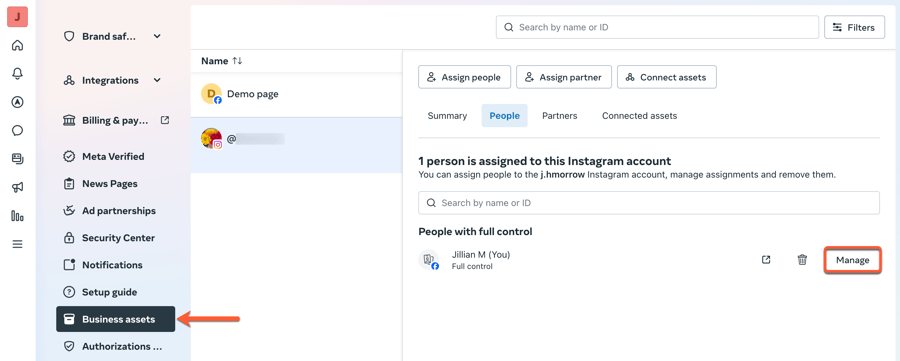
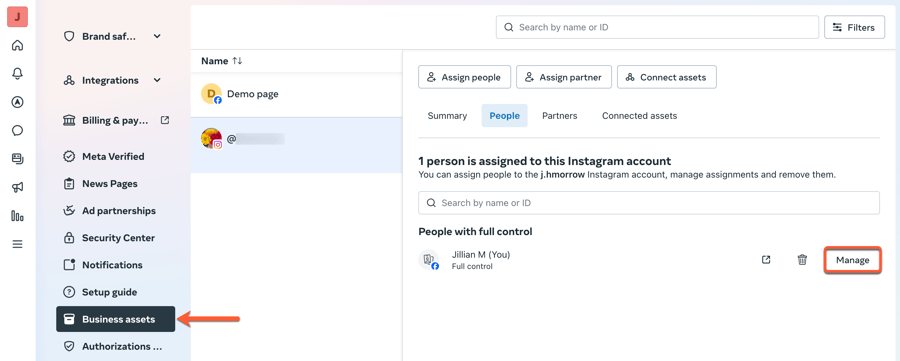
- En el cuadro de diálogo, en la sección Control total (herramientas empresariales y Facebook) , activa el conmutador Todo . O, si el usuario no tiene el control total, en la sección Acceso parcial (sólo herramientas empresariales) , active todos los interruptores.


Comprueba tus permisos de integración con HubSpot
También tendrás que verificar los permisos de la aplicación de HubSpot en la página de Facebook vinculada. Si no puedes conectar tu página de Facebook, aprende a solucionar los problemas de conexión de tu página de Facebook con HubSpot.
- Accede a los ajustes de integración empresarial de tu usuario de Facebook.
- En la parte superior derecha, haz clic en tu foto de perfil. A continuación, haga clic en Ajustes & privacidad > Ajustes.
- En la barra lateral izquierda, en Tu actividad, haz clic en Seguridad e inicio de sesión. A continuación, haga clic en Integraciones empresariales.
- En la pestaña Activo , junto a la integración de HubSpot , haz clic en Ver y editar.
- Confirma que todos los interruptores de permisos de la aplicación están activados. Si autorizaste páginas específicas cuando conectaste por primera vez tu cuenta a la herramienta de redes sociales de HubSpot, asegúrate de que cada página aparezca debajo de cada permiso de la aplicación. Esto asegura que se dan todos los permisos necesarios a HubSpot para publicar en Instagram.


Restablece la conexión de tu cuenta de Instagram y de tu página de Facebook
Si sigues sin poder conectarte a tu cuenta de Instagram, puedes desconectar y volver a conectar el enlace entre tu cuenta de Instagram y tu página de Facebook. Luego, intenta conectar tu cuenta de Instagram con HubSpot de nuevo.
- Para desconectar el enlace entre tu cuenta de Instagram y tu página de Facebook:
- En tu escritorio, inicia sesión en la cuenta de Facebook que está conectada a HubSpot.
-
- En la parte superior derecha, haz clic en tu foto de perfil. A continuación, haz clic en Configuración & privacidad > Configuración.
- En el menú del panel izquierdo, en Permisos, haga clic en Cuentas vinculadas.
- En tu lista de cuentas vinculadas, haz clic en Instagram.
- En la parte superior derecha, haga clic en Desconectar cuenta.


- Para volver a conectar el vínculo entre tu cuenta de Instagram y tu página de Facebook, sigue los pasos para vincular tu cuenta de empresa de Instagram a tu página de Facebook.
- Una vez vinculadas las cuentas, verifica la conexión en los ajustes de Compartir con otras aplicaciones de tu cuenta de Instagram y, a continuación, sigue los pasos para conectar tus cuentas de Facebook e Instagram a HubSpot.
- Si tu cuenta de empresa de Instagram sigue sin aparecer cuando intentas conectarla, ponte en contacto con el soporte de HubSpot.